是時候再給 Apple Mail 一個機會了
已發表: 2022-11-04
多年來,Apple Mail 感覺就像是一個停留在過去的電子郵件客戶端。 許多用戶將服務換成優質的第三方替代品。 如果您也這樣做了,您可能會很高興地知道,經過多次更新,Apple Mail 現在可以與其中最好的一起掛起。
Mail for macOS 現在感覺很現代
多年來,與 iPhone 和 iPad 版本相比,Mac 版 Apple Mail 感覺像是一個不同的應用程序。 僅這一事實就導致許多人去尋找更具現代感的替代品。 Apple 決定在 2020 年發布 macOS 11 Big Sur 來徹底改造 macOS UI,並帶來了一款外觀煥然一新的郵件應用程序。
現在,Mail 和 macOS 都更接近於 iOS 和 iPadOS,減少了雜亂和死角。 舊的一排按鈕和灰色的工具欄都不見了,除了窗口頂部的一條細長的控件外,其他所有控件都消失了。
其餘空間用於顯示郵件內容、當前郵箱或帳戶列表。

與 iPhone 和 iPad 版本不同,您可以根據需要自由自定義應用程序,就像以前一樣。 右鍵單擊工具欄並添加任意數量的額外按鈕、在文本和圖標視圖之間切換、添加分隔線等等。
你可以深入到屏幕頂部的“查看”菜單,如果你願意的話,真的會把事情搞砸。 顯示標籤欄,放棄整潔的列層以支持底部預覽,或禁用按對話分組。 您可能不應該這樣做,因為默認設置幾乎就是您可以從免費、簡單的電子郵件應用程序中要求的所有內容。
幸運的是,您所依賴的桌面技巧在 Mail 中倖存下來。 您可以將文件拖放到窗口中以添加附件,使用相同的舊郵件鍵盤快捷鍵(或創建您自己的),設置規則來路由傳入郵件,並創建智能郵箱以過濾掉特定郵件。
郵件擊敗跟踪像素
Apple 為 iPhone 和 Mac 版 Mail 的電子郵件隱私規則設置了一個複選框,可在移動設備上的“設置”>“郵件”>“隱私保護”或“桌面”上的“郵件”>“設置”>“隱私”下訪問。 Protect Mail Activity 功能帶來更私密的電子郵件體驗。 它於 2021 年推出,讓營銷人員陷入混亂。

該功能可保護您的 IP 地址並防止跟踪像素以檢測您的身份以及您是否打開了營銷電子郵件。 它的工作原理是在 Apple 的服務器上存儲通過電子郵件(包括跟踪像素)傳遞的遠程內容的副本。 當您查看包含遠程內容的電子郵件時,此數據是從 Apple 而不是營銷商處下載的。
這實際上意味著營銷人員依靠“打開率”來查看誰在打開他們的信息不再可靠。 他們也無法將電子郵件鏈接到您的 IP 地址或從通過網絡跟踪您的廣告商收集的瀏覽活動。 它可能不會減少您收到的垃圾郵件數量,但它會將更多的控制權交還給您。
有用的計劃、提醒和撤消發送功能
適用於 macOS 13 Ventura 的 Mail 附帶額外的“不錯”功能,這些功能通常在價格更高的電子郵件解決方案中找到。 第一個允許您提前安排電子郵件,這意味著您可以選擇發送消息的時間,並且(只要您有互聯網連接)讓 Mail 處理其餘的事情。 順便說一句,安排你的郵件是一件好事。
此功能可在撰寫電子郵件時使用“發送”按鈕旁邊的下拉框訪問(或在移動設備上點擊並按住“發送”按鈕)。 您可以從預設時間中選擇或使用“稍後發送...”選項來設置精確時間。 在發送之前,您的消息將保存在“稍後發送”郵箱中。

您還可以通過在郵件消息上向右滑動並選擇“提醒我”(您也可以在 Mac 上右鍵單擊)來獲得有關您以後要處理的消息的提醒。 設置您想要提醒的時間,Mail 將在您選擇的時間重新顯示該電子郵件。 Mail 甚至會根據您的活動自動顯示您可能想要跟進的電子郵件。
只要您動作快,Apple Mail 終於可以撤消錯誤發送的消息。 像 Gmail 這樣的服務已經有這個功能很長時間了,在點擊發送時有效地起到了延遲的作用。 您有 10 秒的時間點擊“撤消”並在再次發送之前編輯您的消息,不過您可以在移動設備和桌面設備的應用程序設置中增加此間隔。
與隱藏我的電子郵件集成(需要 iCloud+)
如果您為 iCloud 存儲空間付費,您就是 iCloud+ 訂閱者,您可以訪問一些獎勵功能。 一個是 iCloud Private Relay,它通過 Apple 的服務器路由您的 Safari 瀏覽,以有效地匿名您的網絡請求。 另一個是稱為隱藏我的電子郵件的有用功能。

隱藏我的電子郵件允許您創建“刻錄機”電子郵件地址以用於在線服務。 您可以在 Mac、iPhone 或 iPad 上在整個系統範圍內執行此操作,Mail 允許您在撰寫電子郵件時使用“發件人”下拉菜單快速創建地址。

您可以使用此電子郵件地址註冊帳戶或發送外發消息,而無需透露您的真實電子郵件地址。 如果郵件列表開始向您發送垃圾郵件,或者您不想再收到與您通話的任何人的郵件,您可以在 iCloud 設置中停用或刪除該地址。
在服務需要電子郵件地址來做幾乎任何事情的世界中,這是一個很好的安全網。 您可以永久保留該地址或稍後交出您的“真實”電子郵件地址,而不會冒任何風險。
其他應用程序提供什麼?
Apple Mail 可能是 Mac、iPhone 和 iPad 用戶最好的“基本”電子郵件應用程序。 它可以很好地完成工作,最近添加的郵件調度等功能引入了另一個級別的生產力。 對於 0 美元的無與倫比的價格,對於大多數人來說,很難建議花錢購買高級替代品(尤其是持續訂閱)。
但其他應用程序確實有一些差異使它們與眾不同,無論是生產力功能、界面設計的不同方法,還是專注於特定的電子郵件提供商(如 Gmail)。
也許最具破壞性的電子郵件應用程序是 Hey,一個承諾在您打開它時將最重要的電子郵件信息放在您面前的客戶端。 該應用程序每年收費 99 美元,因此它應該主要吸引那些必須通過大量電子郵件的人。 您會獲得一個@hey.com 電子郵件地址,通過該電子郵件地址轉發您的其他帳戶,而 Hey 會為您處理過濾。
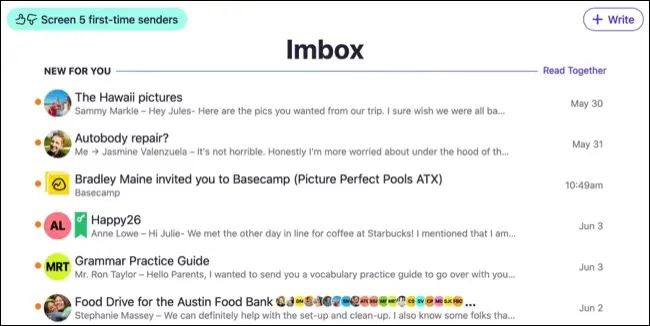
Polymail 是另一家使用類似訂閱模式的郵件提供商,每月 10 美元。 該界面與 Apple Mail 提供的界面相差無幾。 但是,Polymail 具有一些有用的生產力功能,例如模板、閱讀通知以及快速查看與特定聯繫人的過去通信的能力。
如果您是 Gmail 高級用戶,Kiwi 可能會說服您放棄瀏覽器,轉而使用基於相同設計敏感性的桌面應用程序。 界面和鍵盤快捷鍵沒有變化,但使用多個帳戶更容易。 基本帳戶也是免費的。
想要與 Web 界面稍有不同的 Gmail 用戶應該查看 Spark,它還繼承了 Google 的特性,如郵件類別(個人、通知、新聞通訊)和鍵盤快捷鍵。 這對於大多數電子郵件提供商來說非常有用,並且可以使用單個智能收件箱來組合帳戶。 Spark 有一個有限的免費模式,大部分功能每月只需 4.99 美元。
如果您喜歡 Apple 的方法,但想要針對高級用戶的功能更強大的東西,請嘗試使用 Microsoft Outlook(可在 App Store 和 Mac App Store 獲得)。 Microsoft 的客戶端需要一個有效的 Microsoft 365 訂閱,如果您使用 OneDrive 或 Microsoft Word,您可能已經為此付費。
對於某些提供商,您將不得不堅持使用 Web 客戶端或專有應用程序。 對於像 ProtonMail 和 Tutanota 這樣的安全電子郵件服務尤其如此,這兩者都缺乏官方的 Mac 應用程序或與標準 Mail 應用程序的集成,因為它們的安全方法可以理解。
您可以隨時更改默認郵件應用程序
無論您選擇哪種郵件客戶端,您都可以隨時更改 Mac 和 iPhone 上的默認郵件應用程序。
在 Mac 上,啟動 Mail,然後單擊 Mail > Settings。 在“常規”選項卡上,將“默認電子郵件閱讀器”更改為您的首選應用。
在 iPhone 上,前往“設置”並在列表中找到您要使用的應用程序,然後將“默認郵件應用程序”更改為您選擇的應用程序。
對於大多數人來說,Apple Mail 仍然是最好的起點,而且它並不是 Apple 多年來大幅改進的唯一應用程序。 嘗試切換到 Apple Notes,這可能是目前最好的免費筆記應用程序。
